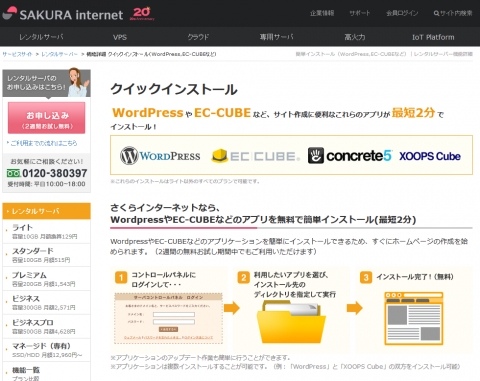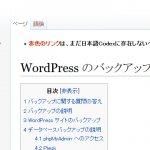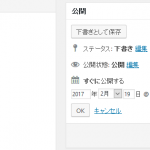先々の事を考えて、ワードプレスでのブログ運営を経験しておくのも有りだと思い始めたのがこのブログです。
何の知識も無かったので初投稿までは苦難の道でした。
サーバーを借りてドメインを取る
借りたサーバーはさくらインターネットの「さくらのレンタルサーバー」スタンダードクラス。
独自ドメインはFC2ドメインで取りました。
両方合わせて月あたり約600円ほどかかります。
勉強のためとはいえ痛いなあ。
このブログは.orgで、このドメインはそもそも非営利団体を表すドメイン名らしいのですが、絶対にそうでなくてはならないものでもないらしいのです。
まあだから.orgで取得したんですが。
本当は.comで取りたかったんですが、既に登録されていたので.orgとなりました。
さくらのレンタルサーバーを借り2週間お試し無料とかすっ飛ばして本契約しました。
さくらのレンタルサーバーには、ワードプレスを簡単にインストールできる「クイックインストール」という機能があるんですが、これがダメでした。
さくらのレンタルサーバーのクイックインストールでつまずく
クイックインストールを利用するとワードプレスをインストールするためのサブディレクトリフォルダを作ることが必須なんです。
そうするとドメインがhttps://nekosuke.orgではなくて、https://nekosuke.org/wpとか末尾にフォルダネームが付いてしまうんです。
「えーーー、うそーーーん」ですよ。
で調べたらいくつかhttps://nekosuke.orgにする方法が紹介されていました。
僕はこちらのサイトを参考させてもらいました、感謝。
・さくらのレンタルサーバで、独自ドメイン直下にWordPressをインストールする4つの方法 | WordPress | コネクト
僕は既にサブディレクトリフォルダにワードプレスをインストールした「やっちまった」状態だったので、方法2の「WordPressの設定ファイルを書き換える」を試しました。
いじる場所探すのに少し苦労しましたが、結果としては成功し無事https://nekosuke.orgでブログが表示されました。
でも、なんか合点がいかない、なんか腑に落ちない、なんか気持ち悪い。
上記のサイト記事の最後に書かれていたものを引用しますと、
さくらインターネット様、さくらのレンタルサーバのクイックインストール機能で、独自ドメイン直下にWordPressをインストールできるようにしていただませんか?
ユーザーからのお願いです。
まさにこれです。
そこで、あえてクイックインストールで作成したワードプレスを削除して、方法4にあった「簡単インストールを使わず、手動でインストール」の通りにレンタルサーバのルートディレクトリ(という場所)へアップロードしました。
僕はFFTPというのを使いました。
これで無事にhttps://nekosuke.orgでブログが表示されました。
さくらのレンタルサーバのクイックインストール機能を利用した人の多くが同様に二度手間をかけているのかと思うと本当になんとかしてもらいたいです。
簡単にワードプレスがインストールできます、というのを売りしにているのなら。
ワードプレス内の各種設定がまた面倒くさい。
でもひとつずつこなしていくしかないです。
正直イマイチわからないところもあるんですが、まあスルーするなりしても大丈夫でしょという感じでざっくりと設定を済ませたところでようやく初投稿に至りました。
ぼんくらなまくらあんぽんたんが長々と書いてしまいました。